Oglas
Z odlične ponudbe za knjige Kindle (vključno z ogromno količino brezplačne stvari za vaš Kindle) je enostavno najti, da je vaš bralnik e-knjig popolnoma preplavljen z naslovi. Ko dobite nekaj sto knjig, lahko postane to organizirano še posebej težko. Ko prideš na tisoče, začneš čutiti, da stvari ni mogoče najti. Če pa veste, kako upravljati svoj Kindle, lahko hitro prevzamete nadzor.
Če izbrišete, filtrirate, razvrstite in uporabite zbirke, lahko olajšate iskanje knjige, ki jo iščete. Tukaj je opisano, kako začeti.
Brisanje Kindle knjig
Če se ob pogledu na svoj Kindle počutite preobremenjeni, obstaja velika možnost, da morate nekaj knjig izbrisati. Ker sem tudi sam zbiralec knjig, razumem, kako težko je to. Čiščenje knjižnih polic je lahko boleča izkušnja in tudi vaša digitalna polica ni izjema. Ne pozabite pa, da so vaše digitalne knjige vedno shranjene v vašem računu Kindle in jih lahko vedno dobite nazaj. Ali pa če uporabite Caliber Kako upravljati z zbirko Ebook za Amazon Kindle s kalibrom
Največja težava e-bralnika, kot je Amazon's Kindle, je ta, da zahteva nerazumne napore za premikanje knjig med različnimi napravami. Pred Kindlom sem se zaljubil v Caliber. Malo na težkem ... Preberi več , kar toplo priporočam, da bodo v vašem računalniku.Zdaj, ko smo to odpravili, izbrišimo nekaj knjig. Na začetnem zaslonu tapnite Moja knjižnica da si ogledate seznam svojih knjig. Zdaj se pomaknite po seznamu, dokler ne najdete knjige, ki jo želite izbrisati. Tapnite in pridržite naslov (ali naslovno sliko, če ste v pogledu Grid). V pogledu seznama lahko pritisnete tudi ikono s tremi pikami na desni strani naslova knjige.
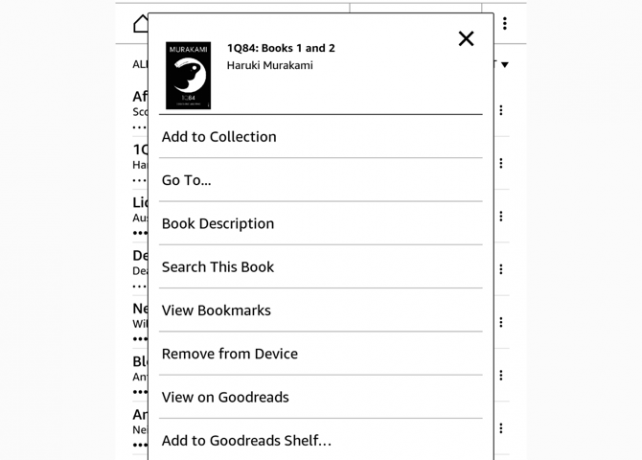
Od tam pa samo zadeti Odstrani iz naprave. To je vse, kar morate storiti! Dejstvo, da piše "odstrani iz naprave" namesto "izbriši", bi bilo pomirjujoče. Še vedno lahko dobite to knjigo. (Če ste e-poštno sporočilo dokumentu Kako poslati e-knjige, dokumente in članke v aplikacijo Kindle ali eReaderKindle olajša nakup in branje e-knjig iz Amazona. Kaj pa, če želite prebrati svoje e-knjige, dokumente ali članke na vašem Kindleu? Amazonov Send-to-Kindle vas je pokril. Preberi več , lahko reče "izbriši". V tem primeru ga boste morali znova poslati po e-pošti.)
Razvrščanje Kindle knjig
Ko izbrišete nekaj knjig, je čas, da ukrotite knjižnico. Kindle ponuja nekaj možnosti razvrščanja, ki lahko to olajšajo (čeprav je razvrščanje resnično dokaj fino). Priporočam uporabo seznama, da to nekoliko olajšate. Klikni Vsi predmeti na vrhu seznama knjižnic in izberite Pogled seznama.
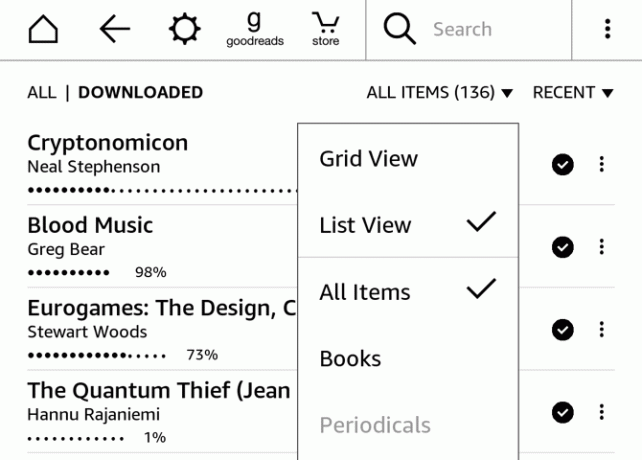
Zdaj tapnite meni za razvrščanje na desni strani Vsi predmeti (na teh posnetkih zaslona piše "Nedavno", morda pa boste videli tudi "Naslov", "Avtor" ali "Zbirka"). Izberite eno od teh možnosti, da razvrstite knjige v svoji knjižnici. Zadnje vam bodo prikazale knjige v vrstnem redu, kot ste jih nazadnje odprli. Teoretično vam bo to pokazalo knjigo, ki ste jo nazadnje brali na vrhu seznama. Če pa se ponavadi vrnete po drugih knjigah ali poiščete poudarke, se bo naročilo nekoliko zmešalo.
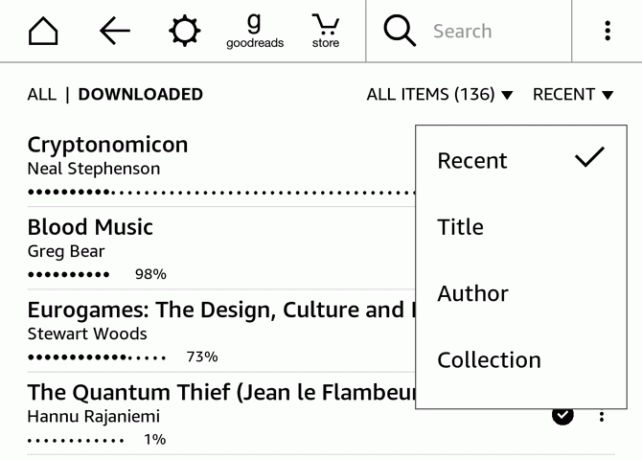
Naslov in avtor sta dokaj samoumevna: oba se abecedita po izbranih merilih. Zbirka je nekoliko drugačna. Svoje knjige lahko postavite v zbirke (enakovredne mape Kindle), o katerih bomo razpravljali v trenutku. Ko razvrstite po naslovu, avtorju ali nedavnem, se bo knjiga, ki je v zbirki, razvrstila se še vedno prikažejo v glavnem seznamu knjižnice. Ne glede na to, koliko zbirk imate, vam bodo vedno pokazali te načine razvrščanja vsak knjigo na Kindle.
Razvrščanje po zbirki pa je drugače. Vaše zbirke so prikazane na vrhu seznama, vse knjige, ki niso bile uvrščene v zbirke, pa so pod njimi. Če se odločite za zbirke uporabiti zbirke, je to vsekakor najboljši pogled.
Filtriranje dokumentov
V meniju za prikaz, kjer lahko izbirate med seznamom in prikazom mreže, je še več drugih možnosti. Privzeto je izbrana možnost »Vsi predmeti«. Izberete lahko tudi »Knjige«, »Periodične publikacije«, »Dokumenti« in »Zbirke«. To filtriranje boste morali uporabiti samo, če boste Kindle uporabljali za več različnih vrst dokumentov.
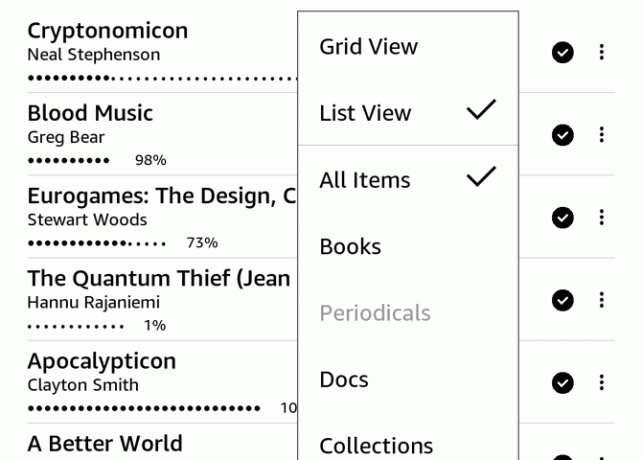
Če želite videti dokumente, ki ste jih poslali na Kindle, pritisnite Dokumenti. Kindle revije 7 načinov, kako v celoti izkoristiti svoj KindleMilijoni ljudi imajo zdaj Kindles, vendar večina teh ne izkorišča v celoti prednosti teh čudovitih naprav. Obstaja več načinov, kako v celoti izkoristiti svoj Kindle, in tukaj je samo sedem ... Preberi več , časopisi in podobni izdelki so pod Periodične publikacije. Če si želite ogledati samo svoje zbirke, samo tapnite Zbirke. To je vse.
Uporaba zbirk Kindle (Mape)
Eden najboljših načinov, da preprečite, da bi se vaš Kindle pretirano izogibal s knjigami, je uporaba zbirk, enakovrednih map Kindle. Če imate knjige organizirane v zbirkah, je veliko lažje najti tisto, kar iščete. Začnimo z ustvarjanjem nove zbirke.
Odprite meni (ikona s tremi pikami v zgornjem desnem kotu pod uro) in izberite Ustvari novo zbirko.
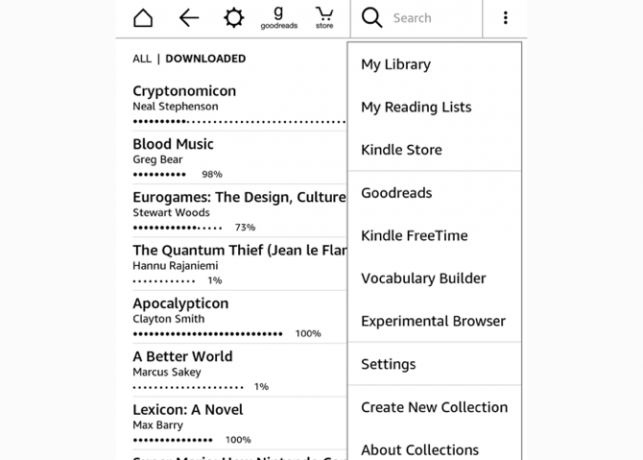
Vnesite ime zbirke. Tu boste videli, da sem se odločil za ustvarjanje mape »Neprebrano«. Tapnite v redu, in vaša zbirka je pripravljena za uporabo.
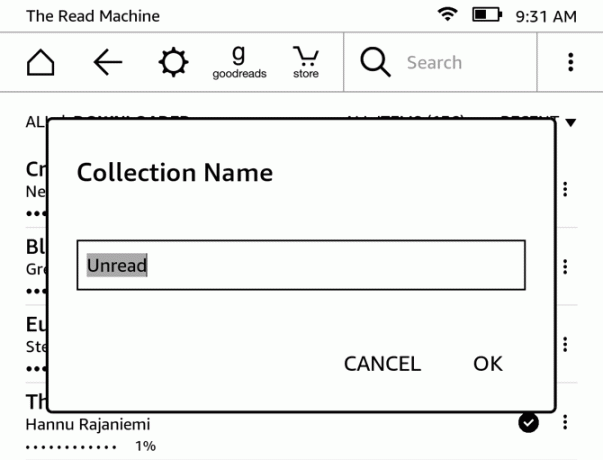
Ko ustvarite svojo zbirko, boste lahko dodali toliko knjig, ki jih želite. Položite ček zraven knjig, ki jih želite, in udarite v redu. (Na to orodje z več izbirami se lahko vrnete tako, da odprete zbirko iz knjižnice, odprete meni s tremi pikami in izberete Dodaj / odstrani predmete.)
Če želite dodati posamezne knjige, se dotaknite naslova ali platnice in izberite Dodaj v zbirko. Dotaknite se polja na desni strani zbirke, v katero želite dodati knjigo, in pritisnite v redu. Eno knjigo lahko dodate v toliko različnih zbirk, da bodo lahko delovale tudi kot oznake.
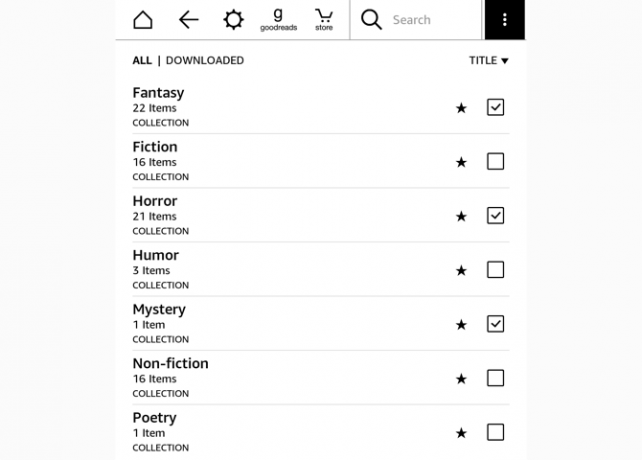
Zdaj ustvarite še nekaj zbirk in začnite razvrščati svoje knjige v njih! Kako jih želite organizirati, je popolnoma odvisno od vas. Preizkusil sem nekaj različnih metod organizacije. Moja trenutna uporablja samo tri mape: Preberi, Preberi in Preberi znova. Neprobrani govori zase. Preberi znova je za knjige, ki sem jih prebral, vendar bi jih rad prebral v bližnji prihodnosti. Prebrano vsebuje knjige, ki sem jih prebral in so bile dovolj dobre, da jih nisem mogel izbrisati. Vse knjige, ki mi res niso bile všeč, se po končanem izbrisu izbrišejo.
Že prej sem uporabljal zvrstne mape z Sci-Fi, Fantasy, Non-Fiction, Poezijo, Horror, Humor itd., Ampak Ugotovil sem, da je med postopkom razvrščanja preveč razmišljalo, zato sem se odločil, da uporabim svojo trenutno strukturo namesto tega. Seveda obstaja toliko organizacijskih shem, kolikor je bralcev, zato uporabite kakršne koli pritožbe do vas.
Iskanje knjižnice
Tudi ko je vaš Kindle zelo organiziran, pridejo časi, ko ne boste mogli neposredno iskati tistega, kar iščete. V teh primerih uporabite iskalno vrstico. Začnite vnašati naslov ali avtor knjige in videli boste takojšen seznam rezultatov.
Predmeti z ikono knjige poleg njih so na vaši Kindle, iskalni izraz z nakupovalno košarico pa bo iskal prodajalno Kindle za vas. Izberete lahko tudi možnost "iskanje povsod", če si želite ogledati rezultate iz svoje knjižnice, trgovine Kindle, Goodreads in drugih mest.
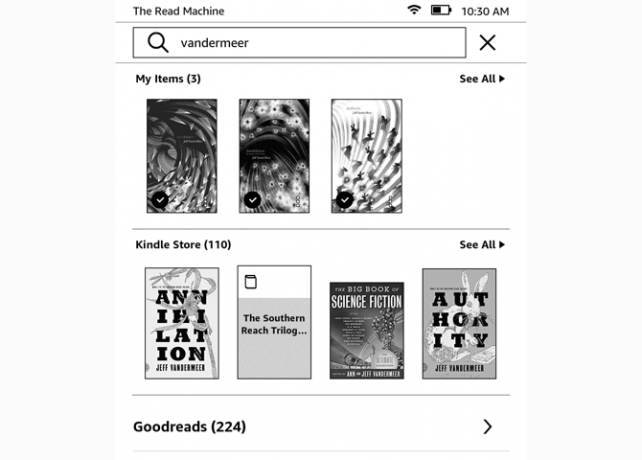
Bralni seznami
Drugo organizacijsko orodje, ki ga lahko uporabite, je funkcija Branje seznamov. Čeprav vam to ne bo pomagalo najti knjige, ki ste jo kupili pred leti, je odlična funkcija, ki vas bo spomnila na knjige, ki jih želite brati naslednjič. Zaradi povezave med Amazonom in Goodreadsom si lahko tako iz svojega Kindle ogledate tako seznam Goodreads kot "želim prebrati" in seznam želja Amazon. Obstaja velika možnost, da to vaš bralni seznam je že zunaj nadzora, ampak to je že druga zgodba.
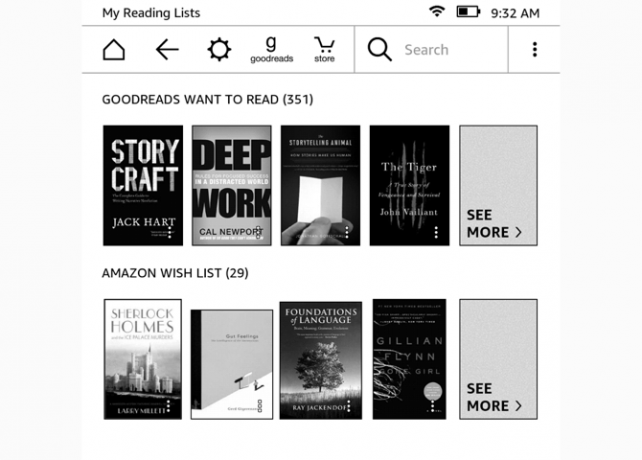
Preprosto pritisnite na menijski gumb (tri pike v zgornjem desnem kotu) in tapnite Moji seznami za branje. Videli boste sezname Goodreads in Amazon in lahko tapnete Poglej več da bi dobili celoten seznam. Tako boste prišli na stran trgovine, kjer jo lahko takoj kupite in prenesete.
Organizirajte se!
Organizirati svoj Kindle ni vedno enostavno, vendar je vredno prizadevanja, še posebej, če imate v napravi na stotine ali celo tisoče knjig. S sortiranjem, filtriranjem in zbirkami lahko preobsežen seznam spremenite v dobro izbran in ga je enostavno iskati.
Zanimate, ali bi s svojim Kindlom naredili več? Naučite se kako poslati spletna mesta v Kindle za branje pozneje Kako poslati spletne strani vžge, da boste lahko prebrali poznejeAmazon Kindle ni omejen samo na branje e-knjig. Spodaj je opisano, kako pošiljate in berete spletne članke na Kindle. Preberi več in kako do novic o posodobitvah vašega Kindle s pomočjo Calibre Kako do novic o posodobitvah vašega Kindle z uporabo kalibraKindles zmore več kot le e-knjige. Tukaj je opis, kako lahko prek Calibre sprejemate in berete posodobitve na Kindle. Preberi več .
Kreditna slika: Nadežda Adramian prek Shutterstock.com
Dann je vsebinska strategija in marketinški svetovalec, ki podjetjem pomaga ustvarjati povpraševanje in voditi. Na spletni strani dannalbright.com piše tudi bloge o strategiji in vsebinskem marketingu.
